Siri en la Mac
Puedes hablarle a Siri en tu MacBook Pro y usar tu voz para realizar muchas tareas. Por ejemplo, puedes buscar archivos, programar reuniones, cambiar preferencias, obtener respuestas, enviar mensajes, realizar llamadas y agregar elementos a tu calendario. Siri puede darte indicaciones ("¿Cómo llego a mi casa desde aquí?"), brindarte información ("¿Cuál es la altura del Pico de Orizaba?"), realizar tareas básicas ("Crea una nueva lista llamada súper") y muchas tareas más.
Si activas la opción “Activar mediante ’Oye Siri’” en las preferencias de Siri, Siri estará disponible cada vez que digas “Oye Siri” y responderá inmediatamente a tu solicitud.
Nota: para usar Siri, tu Mac debe estar conectada a Internet. Siri puede no estar disponible en todos los idiomas o en todas las regiones, y las funciones pueden variar de un área a otra.
Activar Siri. Abre Preferencias del Sistema, haz clic en Siri y selecciona las opciones que quieras. Si configuraste Siri durante la configuración inicial, mantén presionadas las teclas Comando + barra espaciadora para activar Siri. También puedes hacer clic en Siri en Preferencias del Sistema y seleccionar “Activar Pedirle a Siri”. Puedes configurar otras preferencias en el panel Siri, como si se muestra o no Siri en la barra de menús, el idioma y la voz.
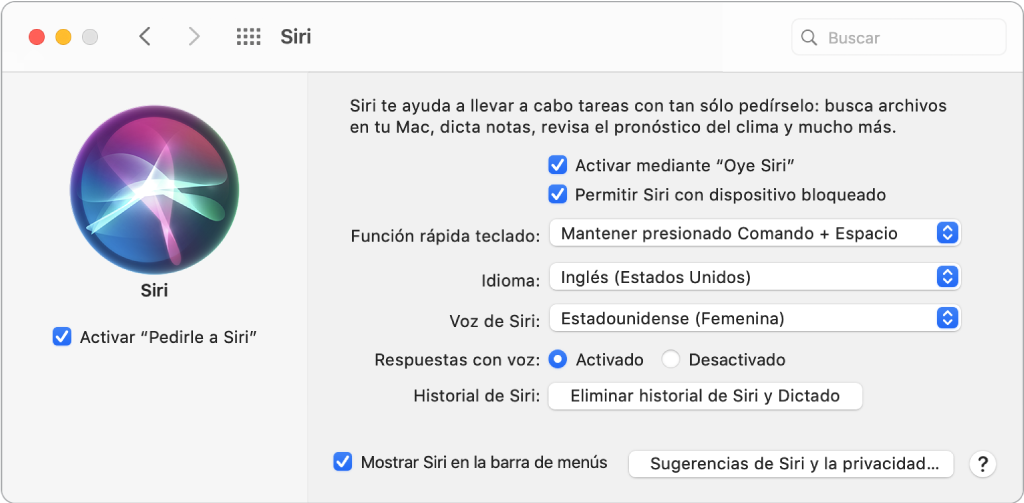
Hablar con Siri. Toca el botón de Siri ![]() en la Control Strip de la Touch Bar para abrir Siri, o bien mantén presionado Comando + Espacio, o di “Oye Siri” (si tienes la función activada), y enseguida di tu solicitud. Puedes agregar el ícono de Siri a la barra de menús seleccionando la opción correspondiente en el panel Siri en Preferencias del Sistema. A continuación, haz clic en el ícono de Siri para usar Siri.
en la Control Strip de la Touch Bar para abrir Siri, o bien mantén presionado Comando + Espacio, o di “Oye Siri” (si tienes la función activada), y enseguida di tu solicitud. Puedes agregar el ícono de Siri a la barra de menús seleccionando la opción correspondiente en el panel Siri en Preferencias del Sistema. A continuación, haz clic en el ícono de Siri para usar Siri.
Oye Siri. En tu MacBook Pro, puedes simplemente decir "Oye Siri" para obtener respuestas a tus peticiones. Para activar esta función en el panel de Siri de Preferencias del Sistema, haz clic en “Al escuchar ‘Oye Siri’” y di varios comandos de Siri cuando aparezca.
Por motivos prácticos, “Oye Siri” no responde cuando la tapa de tu MacBook Pro está cerrada. Si la tapa está cerrada y conectada a una pantalla externa, puedes activar Siri desde el ícono en la barra de menús.
Consejo: para obtener información sobre qué tareas puede realizar Siri, pregúntale "¿Qué puedes hacer?" en cualquier momento o haz clic en el botón Ayuda ![]() .
.
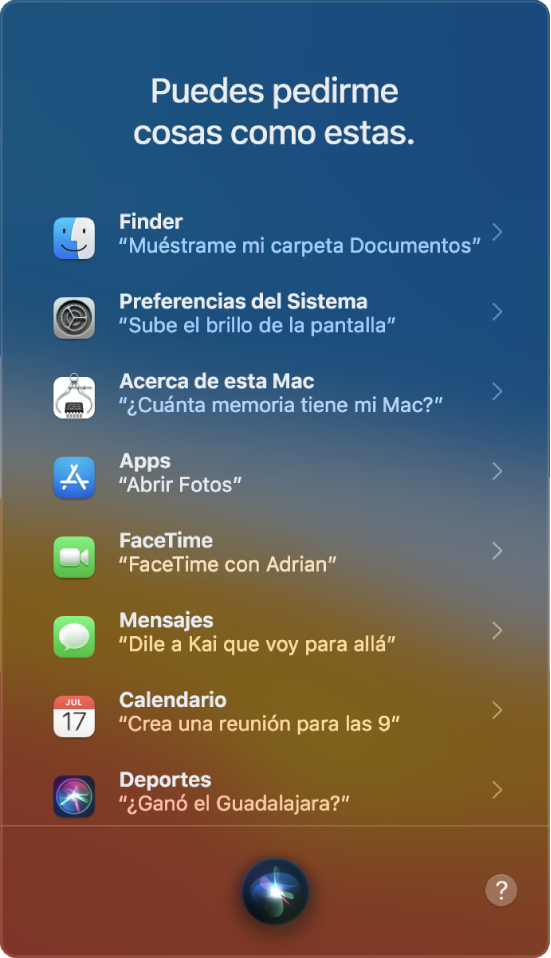
Reproducir música. Sólo di algo como ”Pon algo de música” y Siri hará el resto. Incluso puedes decirle a Siri "Toca el éxito de marzo de 1991".
Encontrar y abrir archivos. Pide a Siri que encuentre archivos y ábrelos directamente desde la ventana de Siri. Puedes pedir un archivo por su nombre o descripción. Por ejemplo: "Busca archivos enviados por Isabel la semana pasada" o "Abre la hoja de cálculo que hice anoche".
Arrastrar y soltar. Arrastra y suelta imágenes y ubicación desde la ventana de Siri a un correo, mensaje de texto o documento. También puedes copiar y pegar texto.
Cambiar la voz. Haz en Siri en Preferencias del Sistema y elige una opción en el menú Voz de Siri.
En este manual encontrarás sugerencias de cosas que le puedes pedir a Siri. Se ven así:
Pedirle a Siri. Di algo como:
“Abre la presentación de Keynote que modifiqué anoche”
"¿Qué hora es en Berlín?"
Obtener más información. Consulta el artículo de soporte de Apple “Cómo usar Siri en tu Mac”.